故障现象:
Win8:通知管理与财经应用
解决方案:
在Win8中,各种应用的通知推送是很重要的一方面内容,它可以帮助用户实时掌握信息的动态,比如电子邮件的收件通知,或是新浪微博的@提醒。而且在Win8中,这些通知的推送还可以更进一步的管理。
个性化通知设置
在Win8中,应用的通知是一种权限,而权限是否开启则由用户自己决定。首先我们打开一个应用,然后将鼠标滑至屏幕右下角调出Charm栏再选择设置,然后我们能看到“权限”选项,再打开权限就可以了。
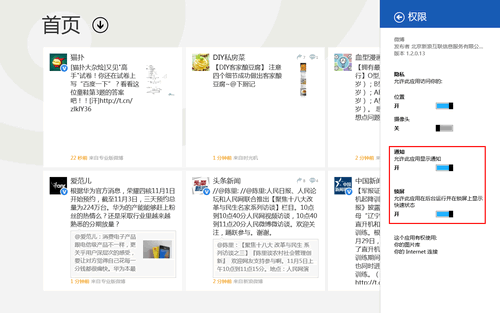
应用内的通知权限
此外,Win8还加入了专门的通知设置界面,用于统一管理通知。在开始屏幕或者桌面下,将鼠标滑至屏幕右下角调出Charm栏再选择设置,选择最下方的“更改电脑设置”,找到“通知”选项。
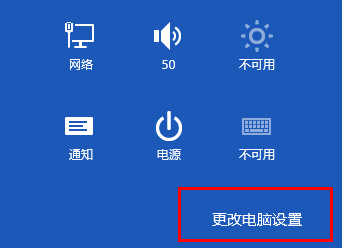
通知管理界面的位置
在这里我们可以看到应用通知的总开关功能,还能够选择是否开启通知声音和锁屏通知。此外,下面是所有具有通知功能的应用列表,在这可以统一管理每个应用通知的开关。
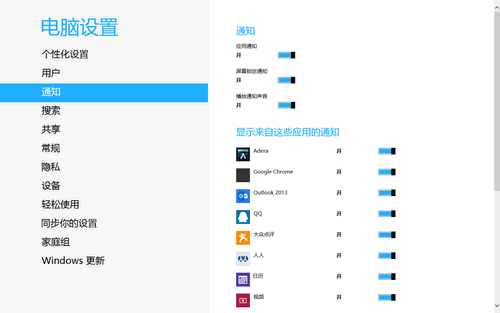
通知管理界面
在Win8中,应用通知除了能够弹出提示,还能够在锁屏界面显示。首先我们需要在通知管理界面中打开锁屏通知。
然后进入个性化设置界面,看到在锁屏应用下有一排应用和一个“加号”,点击加号就可以添加在锁屏界面显示通知的应用了。此外,我们还能选择在锁屏界面显示详细信息。
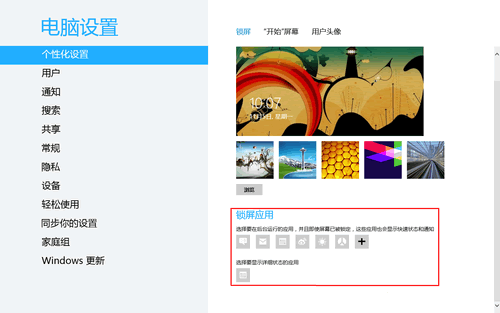
在锁屏界面添加通知
这就是Win8的通知管理,通过这一系列操作,我们除了能在应用发出通知时第一时间获得提醒,还能在开机时直接在锁屏界面看到是否有新消息。
内置必应财经
说到通知信息,我们还想到了另外一个需要实时获取新信息的方面,那就是财经的证券消息。在Win8中,这一应用被直接内置其中,下面我们就看看它该怎么用。
财经(必应财经)是在Win8安装后就默认安装好的应用,在应用的首页,我们可以看到资讯、上证指数、深证成指、关注列表和市场纵览的信息。
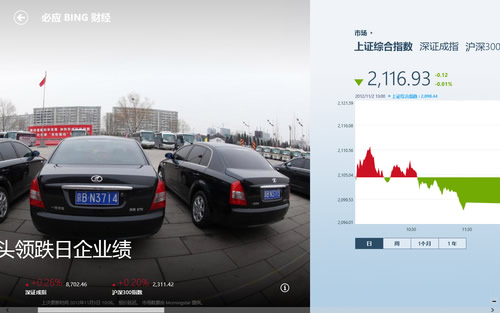
财经首页
这里我们要重点说一下关注列表,这是一个可以自定义的部分,用户可以将自己关注的证券信息添加进来。右键鼠标弹出顶部的菜单栏,选择关注列表。
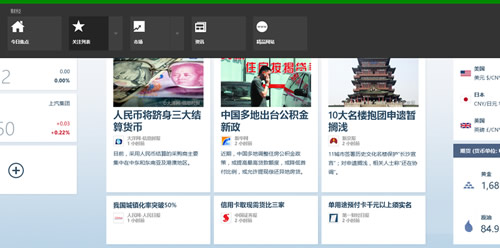
右击调出顶部菜单
在关注列表中点击“加号”并输入公司名称或代码,添加之后新的条目就被添加到了关注列表中了。
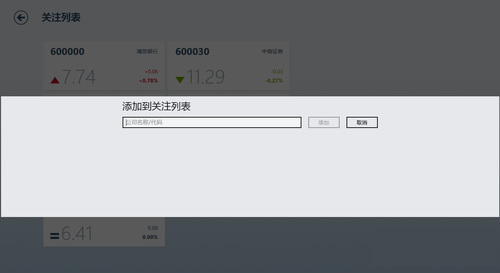
输入公司名/代码添加新条目
这时,用户除了能够在打开财经应用之后直接看到自己关注的财经信息,还能直接在开始屏幕的磁块上看到证券信息的滚动播放。
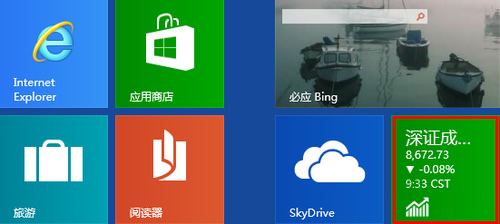
动态磁贴
此外,这款应用还提供了大量新鲜的市场信息和资讯,用户同样可以通过右击调出顶部菜单来选择更详细的条目。
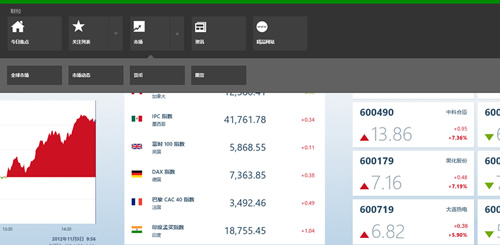
更多细分内容
这款应用基本可以满足一般用户对财经类信息的需要,如果不小心将其误删,大家依然可以在Windows Store应用商店中找到它。